随着智能手机功能的不断升级,华为手机在分屏悬浮设置方面也有了更多的创新,用户可以通过简单的操作,实现多任务同时进行的便利体验。在华为手机上设置分屏悬浮功能,不仅可以提高工作效率,还可以更好地利用手机屏幕空间,让操作更加便捷。接下来我们就来了解一下华为手机浮边怎么设置,以及分屏悬浮设置方法。
华为手机分屏悬浮设置方法
操作方法:
1.点击设置-辅助功能-智慧多窗,开启智慧多窗应用栏。

2.从屏幕边缘向内滑动并停顿打开侧边栏,点击侧边栏中的应用即可开启分屏悬浮。
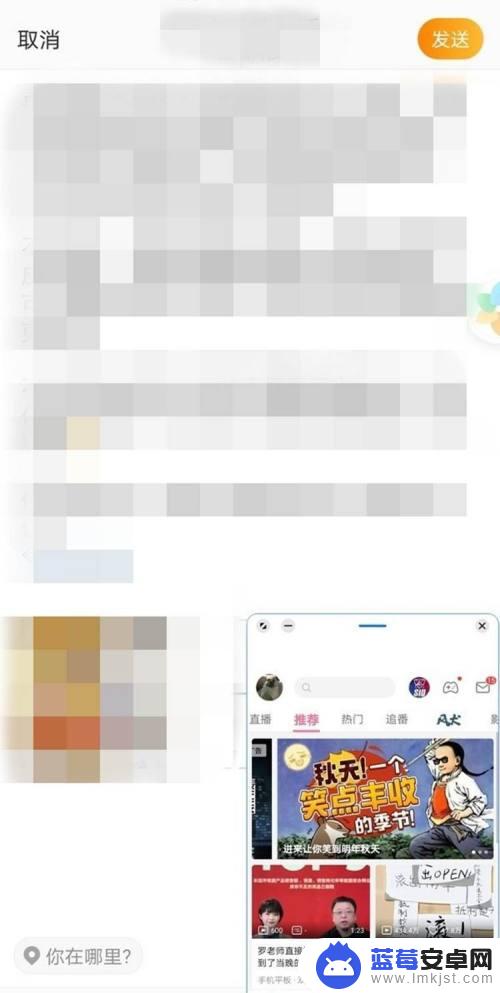
3.按住悬浮窗四角的边框拖动还可以调节悬浮窗大小。
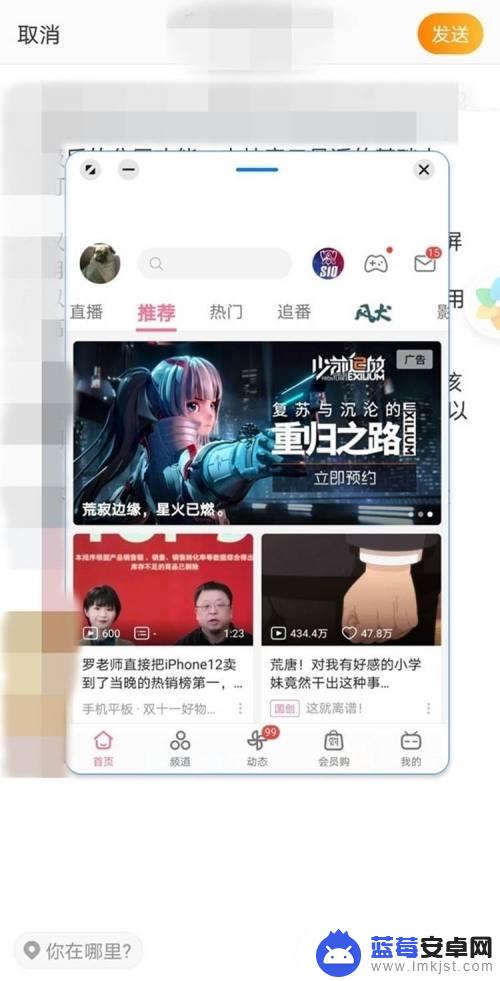
4.也可以在多任务界面点击应用窗口上的悬浮窗图标开启。
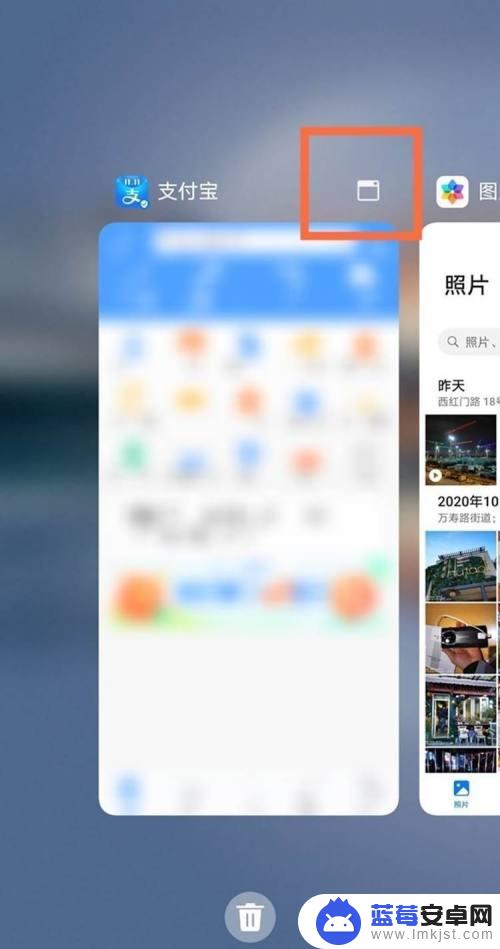
以上就是华为手机浮边怎么设置的全部内容,还有不清楚的用户就可以参考一下小编的步骤进行操作,希望能够对大家有所帮助。












